桌面右下角弹出广告解决方法一:
1、打开IE浏览器,找到点击右下角的那个 齿轮图标(工具),如图:
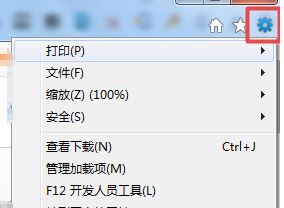
2、点击 Internet选项,在Internet选项面板中,点击 安全 ,然后点击 自定义级别,如图:
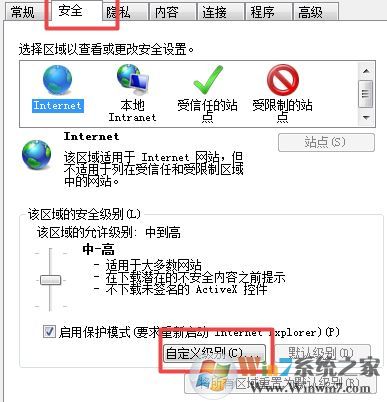
3、找到 活动脚本,将它设置为 禁用,然后点击 确定 保存设置,如下图:
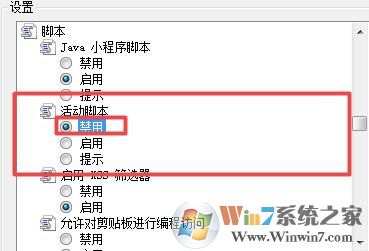
桌面右下角弹出广告解决方法二:通过360安全卫士进行屏蔽
1、打开360安全卫士,点击【功能大全】,如图:
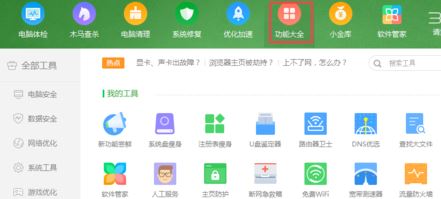
2、在输入框中输入【广告】关键词进行搜索,如图所示:
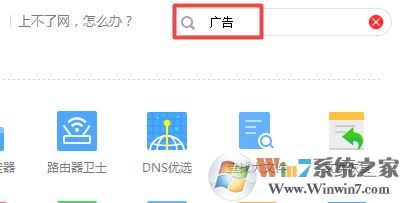
3、在搜索结果中我们可以看到如下图所示的界面,会出现“右下角弹窗广告”的选项,然后点击后面的立即修复 ,如图:
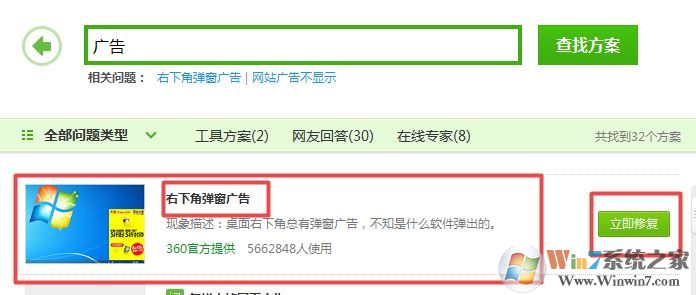
4、最后在弹出的小窗口中点击 确定,等一会就修复完成了,这样就可以阻止右下角的弹窗广告了,如图所示:
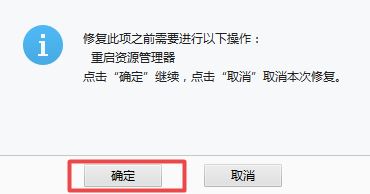
以上便是winwin7小编给大家分享的关于“桌面右下角弹出广告”的完美解决方法!
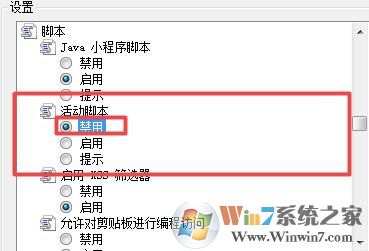
桌面右下角弹出广告解决方法二:通过360安全卫士进行屏蔽
1、打开360安全卫士,点击【功能大全】,如图:
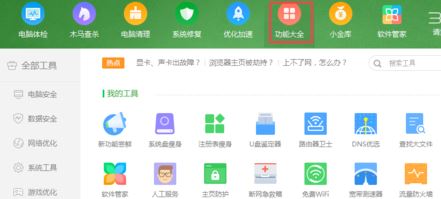
2、在输入框中输入【广告】关键词进行搜索,如图所示:
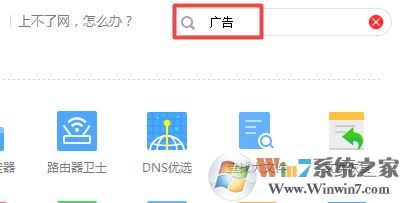
3、在搜索结果中我们可以看到如下图所示的界面,会出现“右下角弹窗广告”的选项,然后点击后面的立即修复 ,如图:
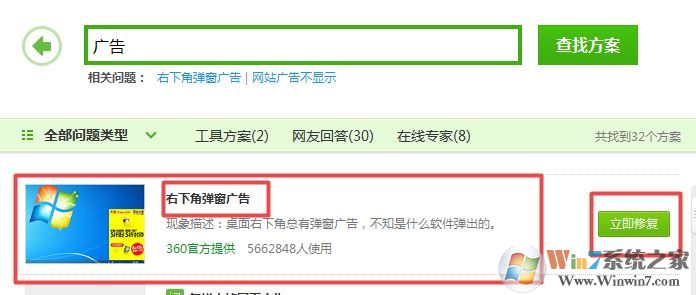
4、最后在弹出的小窗口中点击 确定,等一会就修复完成了,这样就可以阻止右下角的弹窗广告了,如图所示:
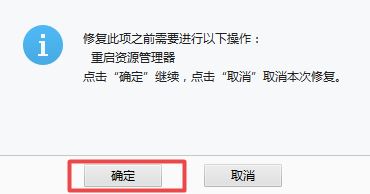
以上便是winwin7小编给大家分享的关于“桌面右下角弹出广告”的完美解决方法!